Workflow de demande PEB basée sur RapidILL
Cette page explique comment travailler avec des demandes PEB basées sur RapidILL. Pour plus d'informations sur les demandes PEB, y compris sur la localisation d'exemplaires pour les demandes PEB, la collaboration avec des partenaires PEB, la gestion des demandes entrantes et sortantes et la contribution au répertoire PEB, consultez la page Demandes PEB.
- Gestionnaire des partenaires PEB
Configurer Alma pour l'intégration de RapidILL
Suivez les étapes suivantes pour intégrer RapidILL dans Alma.
Configurer RapidILL en tant que partenaire PEB
Pour configurer RapidILL en tant que partenaire PEB, rendez-vous sur la page Partenaire PEB (Services aux usagers > Demandes PEB > Partenaires > Ajouter un partenaire).
Il est recommandé de ne pas attribuer de profil de workflow aux partenaires Rapid ILL, sauf si vous souhaitez autoriser les lecteurs et/ou le personnel à annuler des requêtes, ou si vous souhaitez pouvoir réactiver et renvoyer une requête Rapid ILL complétée (par exemple, en raison d'un mauvais scan). Si vous souhaitez activer ces actions, attribuez un profil de workflow sortant au partenaire Rapid ILL.
- Pour autoriser l'annulation par les lecteurs depuis Primo, vérifiez que l'action « Annulé par le lecteur » est cochée sur le profil de workflow.
- Pour autoriser l'annulation par le personnel depuis Alma, vérifiez que l'action « Annulé par le personnel » est cochée sur le profil de workflow.
- Pour autoriser la réactivation et le renvoi d'une requête complétée, vérifiez que l'action « Réactiver » est cochée sur le profil de workflow.
Pour le Type de profil et le Type de système, sélectionnez RapidILL. Remplissez les autres champs sur cette page tel que décrit sur Partenaires PEB.
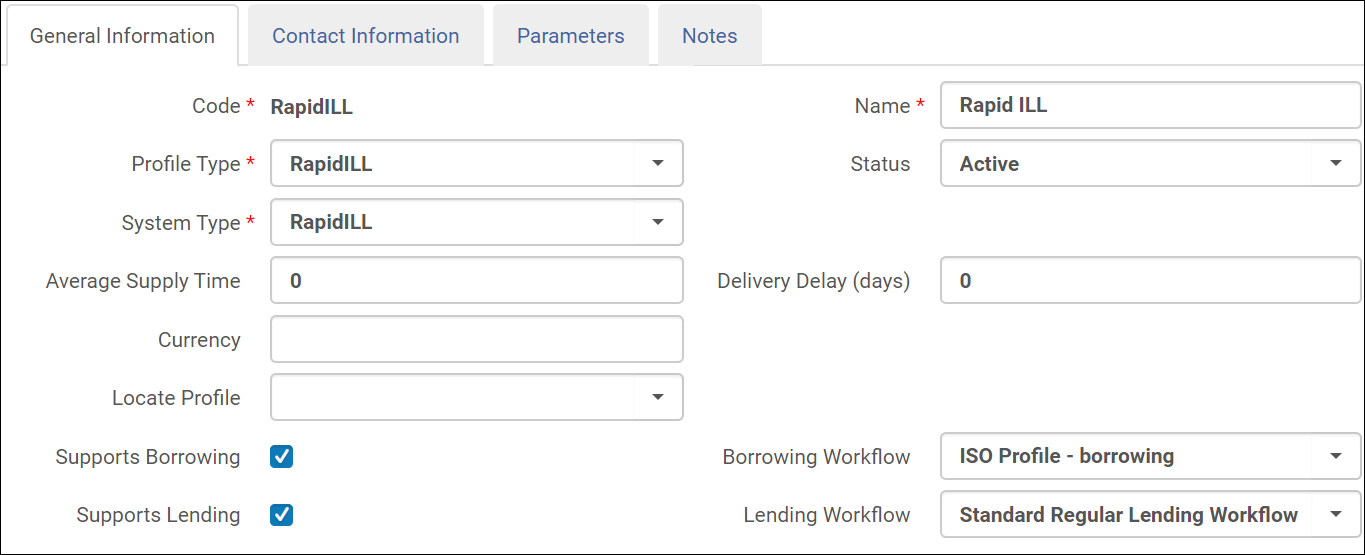
Sur l'onglet Paramètres, pour le champ Bibliothèque propriétaire par défaut, sélectionnez la bibliothèque qui sera utilisée lors de la création de demandes entrantes. Les demandes entrantes reçues à partir de RapidILL sont créées dans la bibliothèque PEB que vous sélectionnez. Remplissez les autres champs sur l'onglet Paramètres , tel que décrit à la section Paramètres RapidILL.
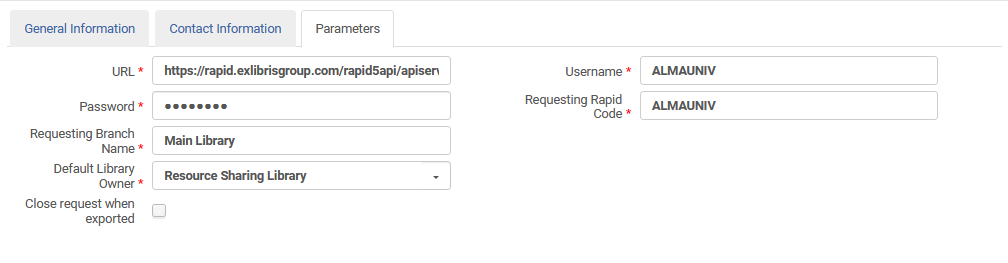
Configurer un modèle de liste de partenaires comprenant RapidILL en tant que membre
Configurez un modèle de liste de partenaires à partir de Services aux usagers > Demandes PEB > Modèles de listes de partenaires > Ajouter un modèle.

Sur l'onglet Membres du modèle, ajoutez RapidILL en tant que membre du modèle de liste de partenaires.
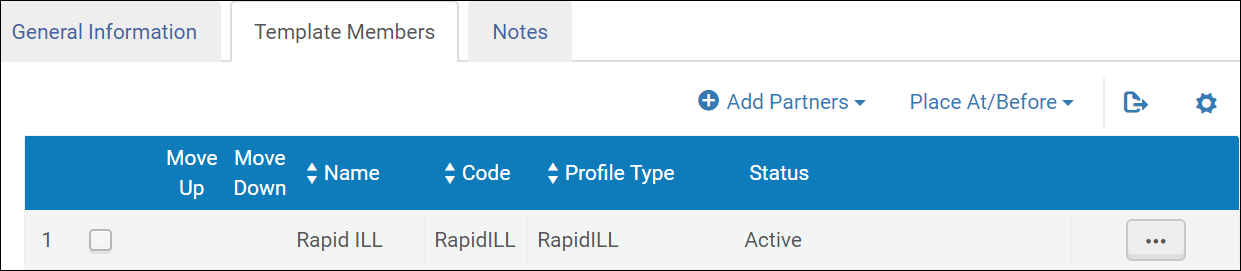
Pour plus d'informations, voir Configurer des modèles de listes de partenaires.
Configurer une règle d'assignation de partenaire
Configurez une règle d'assignation de partenaire pour assigner automatiquement une demande sortante numérique au modèle de liste de partenaires RapidILL. Vous pouvez configurer les règles d'assignation des partenaires sur la page Configuration > Services aux usagers > Demandes PEB > Règles d'assignation des partenaires :
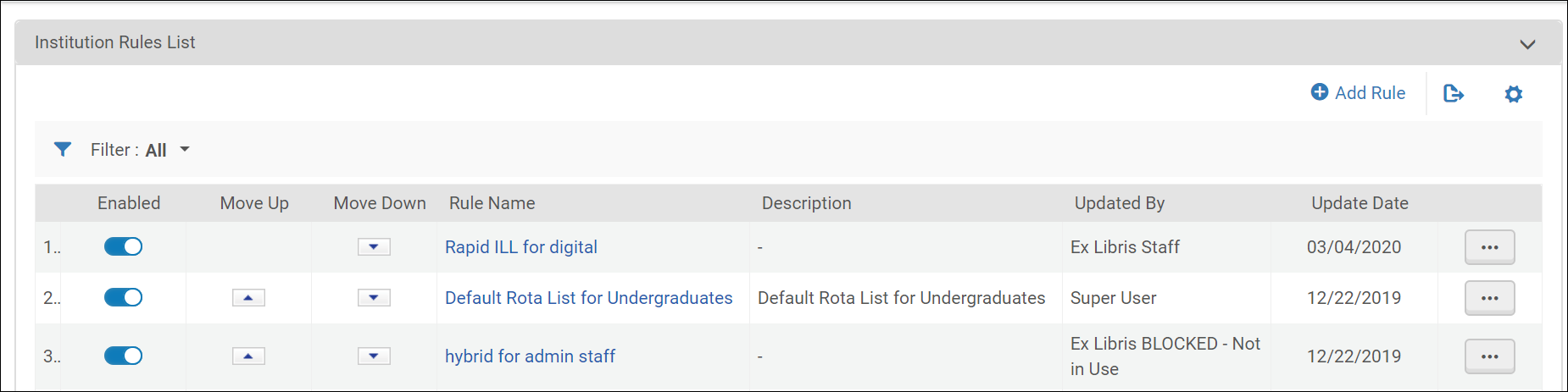
Cliquez sur Ajouter une règle :
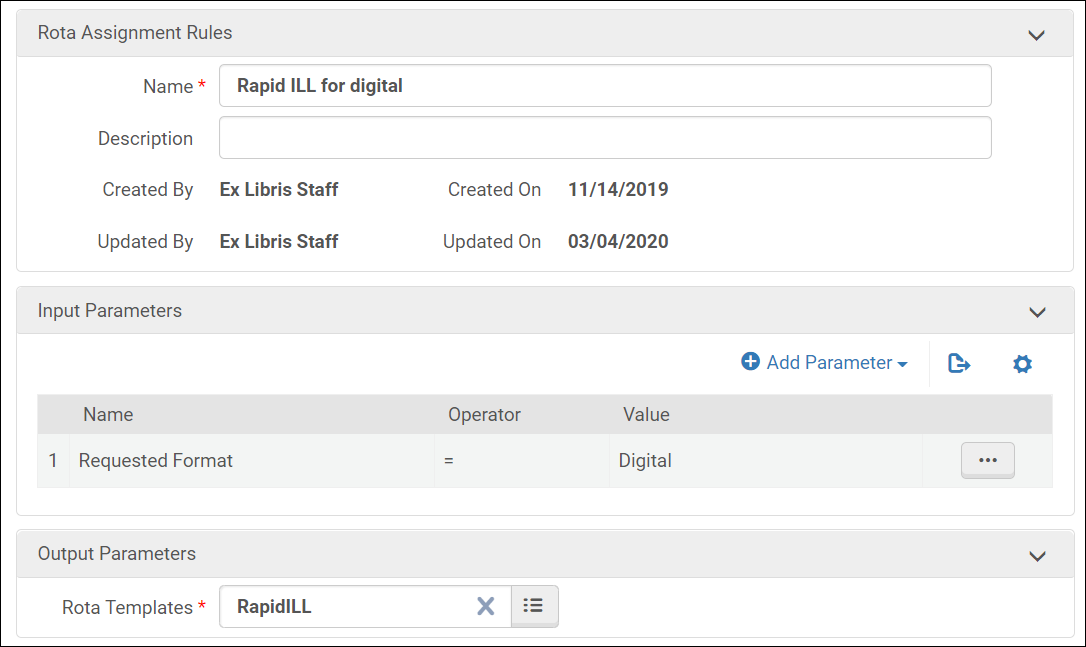
Ajoutez une règle d'assignation de partenaires pour utiliser le modèle de liste de partenaires RapidILL que vous avez créé lorsque le format demandé est numérique.
Pour plus d'informations, voir Configurer des règles d'assignation des partenaires.
Configurer une règle d'envoi de demande sortante
Configurez la règle d'envoi de demande sortante pour envoyer automatiquement la demande sortante numérique à RapidILL. Configurez les règles d'assignation de partenaires sur la page Configuration > Services aux usagers > Demandes PEB > Sending Borrowing Request Rules :
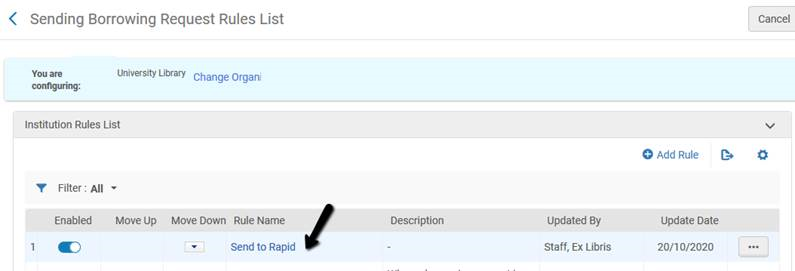
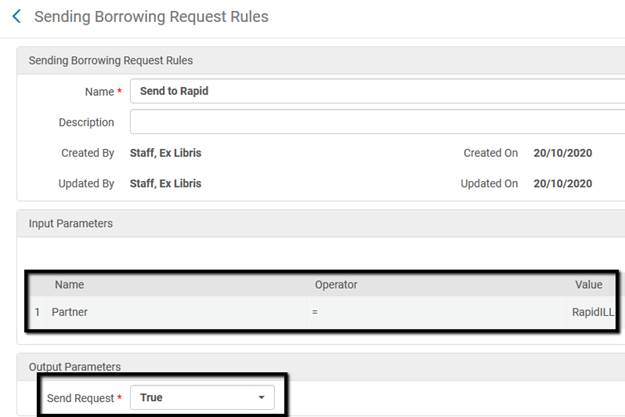
La règle d'envoi de demande sortante est activée uniquement si la localisation automatique est configurée pour la bibliothèque. L'option Activer automatiquement le profil de localisation doit être sélectionnée au niveau de la configuration de la bibliothèque PEB (Général > Ajouter une bibliothèque ou modifier les informations de la bibliothèque).
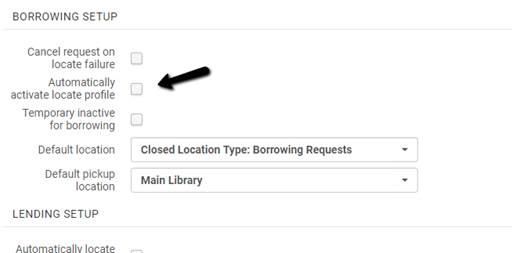
La page Fourniture du document
La page de téléchargement du document qu'Alma ouvre lorsque le lecteur clique sur le lien de l'e-mail utilise le CNAME de votre institution (par ex. institutionA.alma.exlibrisgroup.com) et non le lien classique (par ex., ap01-.alma.exlibrisgroup.com/institution/01INSTITUTIONA_INST). Une mise à jour de votre département informatique peut être nécessaire si vous n'avez pas autorisé l'URL CNAME.
En outre, la page de téléchargement du document utilise le logo défini dans votre menu Général > Logo Alma et schéma de couleur en tant que logo de la page de connexion. Par exemple :
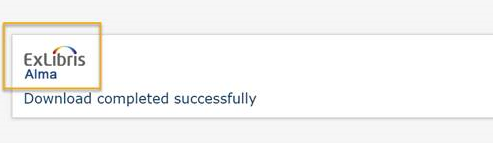
Configurer les paramètres obligatoires et les autres
Configurez les paramètres suivants situés dans Configuration > Services aux usagers > Général > Autres paramètres de la manière suivante :
| Paramètre | Valeur par défaut | Description |
|---|---|---|
| rs_keep_rejected_request_active | Sortant | Maintenir les demandes PEB rejetées actives en tant que demandes sortantes pour les garder ouvertes si elles ont été rejetées par RapidILL |
| borrower_document_delivery_maximum_views | 2 | Le nombre maximal de fois que les lecteurs peuvent accéder au lien pour la fourniture du document RapidILL. |
| borrower_document_delivery_send_automatically | vrai | Si l'e-mail au lecteur est envoyé automatiquement lorsqu'un document est reçu du côté de l'emprunteur. |
| document_delivery_cleanup_days | Par défaut : 30
Maximum : 90 |
Le nombre de jours après lesquels le fichier numérique est supprimé. |
Workflow RapidILL
- L'emprunteur envoie une demande PEB sortante à Alma via Primo.
- Les informations de demande sortante s'affichent dans Alma.
- La demande est envoyée au partenaire PEB RapidILL.
- Si le modèle de liste de partenaires, la règle d'assignation des partenaires et la règle d'envoi de demande sortante sont configurées selon les instructions ci-dessus, cela sera effectué automatiquement. Sinon, vous pouvez le faire manuellement.
- La bibliothèque de prêt reçoit la demande de la part de RapidILL. Les informations de demande entrante s'affichent dans Alma.
- Le prêteur fournit le fichier demandé.
- Dans le menu des actions sur la ligne, le prêteur sélectionne Expédier en format numérique pour charger un fichier à envoyer à RapidILL.
- Pour satisfaire les demandes entrantes RapidILL, ne chargez que des fichiers PDF.
- N'utilisez pas l'option d'URL de fichier externe, car elle ne fonctionne pas avec RapidILL.
- Le fichier est envoyé à RapidILL, qui traite le fichier et l'envoie à la bibliothèque emprunteuse.
- La bibliothèque emprunteuse reçoit le fichier traité.
- Selon les configurations de lettre Alma décrites ci-dessus, un e-mail contenant un lien vers le fichier peut être envoyé automatiquement au lecteur. Il est également possible d'envoyer une lettre manuellement grâce à l'action Envoyer fichier au lecteur.
- Annuler le partenaire – la demande au prêteur RapidILL est annulée et envoyée au prêteur suivant. (Cette action ne doit pas être utilisée de manière fréquente.)
-
Soumettre à nouveau – soumettre à nouveau une demande sortante :
- lorsqu'une demande est rejetée par un prêteur et que l'emprunteur doit corriger la demande et la soumettre à nouveau.
- Lorsqu'une ressource n'a pas été reçue de manière conforme à la demande.
- Consulter les ressources locales - transforme la demande sortante en demande de réservation/numérisation.
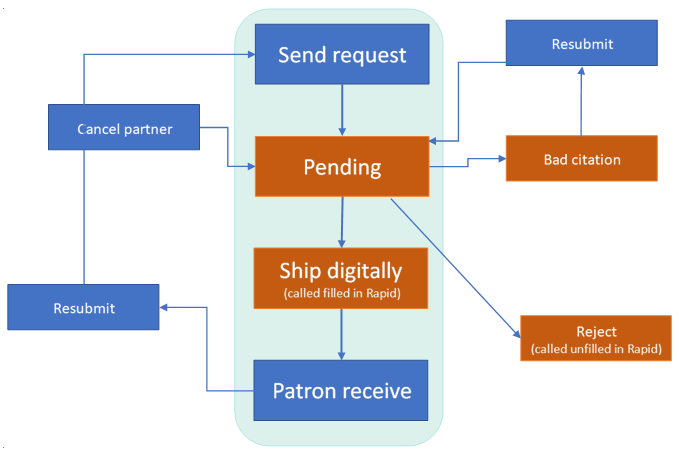
La demande est soumise et envoyée à RapidILL
Une fois que le lecteur soumet une demande PEB, la demande est envoyée à RapidILL en fonction des modèles de liste de partenaires et des règles d'assignation. Les informations de la demande s'affichent dans Alma. Vous pouvez faire envoyer automatiquement la demande au prêteur ou bien procéder manuellement à l'envoi en sélectionnant Envoyer pour la demande.
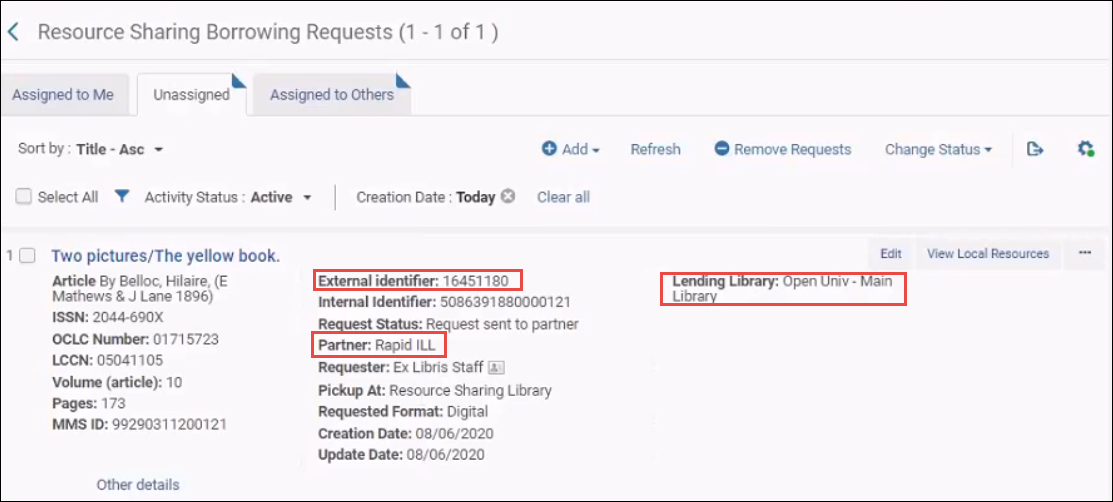
Le partenaire s'affiche comme RapidILL, l'identifiant externe est l'identifiant RapidILL, et le nom de la bibliothèque de prêt à laquelle la demande RapidILL est envoyée s'affiche.
Si RapidILL ne trouve pas l'exemplaire demandé dans la bibliothèque de prêt :
- Le partenaire Rapid reçoit un statut Rejeté.
- La liste de partenaires Alma passe au partenaire suivant.
- La note Unable to find matching Journal est ajoutée à la demande.
- S'il s'agit du seul partenaire de la liste de partenaires, le statut de la demande est déterminé par le paramètre keep_rejected_request. (Voir Configurer d'autres paramètres.)
Si Rapid rejette la demande en raison de holdings locales, la demande se voit attribuer le statut Holding locale. Cela vous permet d'identifier facilement les tentatives d'envoi automatiques à Rapid qui ont été rejetées en raison de holdings locales. L'action Outrepasser holding locale vous permet d'outrepasser le rejet de Rapid. Lors de l'utilisation de l'action Envoyer manuelle pour envoyer une demande à Rapid, Alma informe l'utilisateur si Rapid trouve une correspondance locale pour la demande. L'opérateur peut ensuite choisir de l'outrepasser.
La demande est reçue par le prêteur
La demande est reçue par la bibliothèque de prêt.
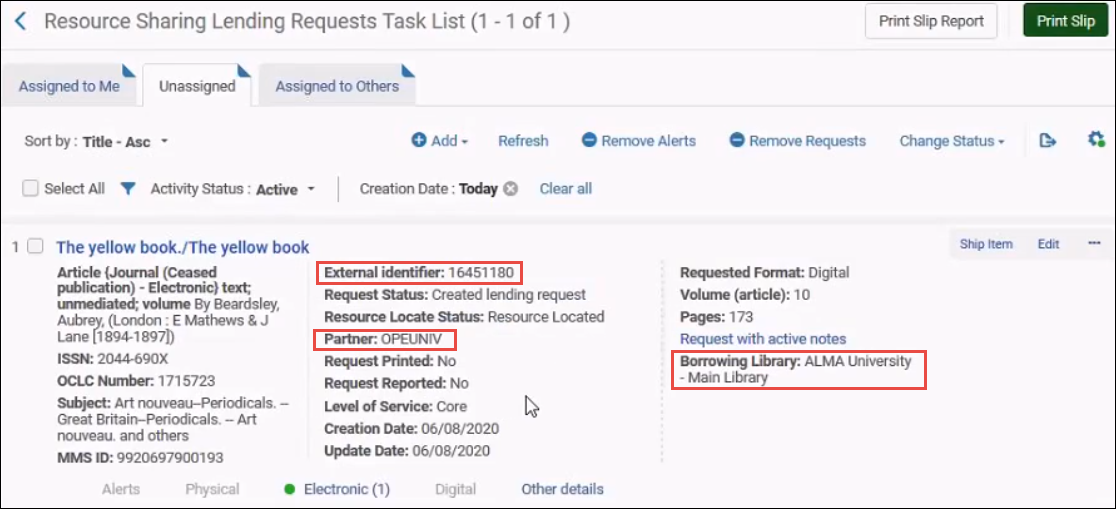
L'identifiant externe correspond au même identifiant RapidILL que dans la demande sortante. Le partenaire est de type RapidILL et la bibliothèque emprunteuse est la bibliothèque à l'origine de la demande PEB.
La bibliothèque de prêt télécharge le fichier et l'envoie à l'emprunteur
La bibliothèque de prêt peut voir le fichier demandé. Elle télécharge le fichier à partir du lien Options de service aux usagers et l'envoie au lecteur en sélectionnant l'option Expédier en format numérique. Le statut de la demande passe à Expédié numériquement. Pour vous assurer de la fermeture automatique des demandes après l'expédition numérique, vérifiez que l'option En attente de la version numérique est désactivée dans votre profil de workflow. Le fichier est transféré à RapidILL, qui l'envoie ensuite à Alma. Pour plus d'informations, voir Gérer les demandes PEB entrantes.
L'option permettant d'envoyer l'URL lors de l'envoi d'une demande avec RapidILL n'est pas prise en charge.
- Reject (unfilled in Rapid) – envoie un état non rempli à RapidILL et envoie la demande à un autre prêteur. Vous n'avez pas à fournir de motif.
- Mauvaise référence – sélectionnez cette option s'il y a un problème avec la demande de l'emprunteur. La demande est définie comme rejetée et renvoyée à l'emprunteur pour qu'il la corrige et la soumette à nouveau. La bibliothèque de prêt peut ajouter une note expliquant le motif du rejet de la demande.
Vous ne recevrez pas nécessairement à nouveau cette demande une fois celle-ci corrigée. Elle peut être envoyée à un autre prêteur.
Le fichier est fourni au lecteur
Vous pouvez configurer Alma pour que le système envoie automatiquement un e-mail contenant un lien au lecteur, ou bien procéder manuellement, en fonction du paramètre borrower_document_delivery_send_automatically. (Voir Configurer d'autres paramètres.)
Alma envoie la Lettre Notification de fourniture du document au lecteur. Consultez le fichier zip situé sur le blog du réseau des développeurs pour voir un exemple de la lettre.
-
Accédez à Configuration > Général > Lettres > Configuration de lettres.
-
Cherchez Avis de fourniture du document numérique, puis sélectionnez le nom de la lettre.
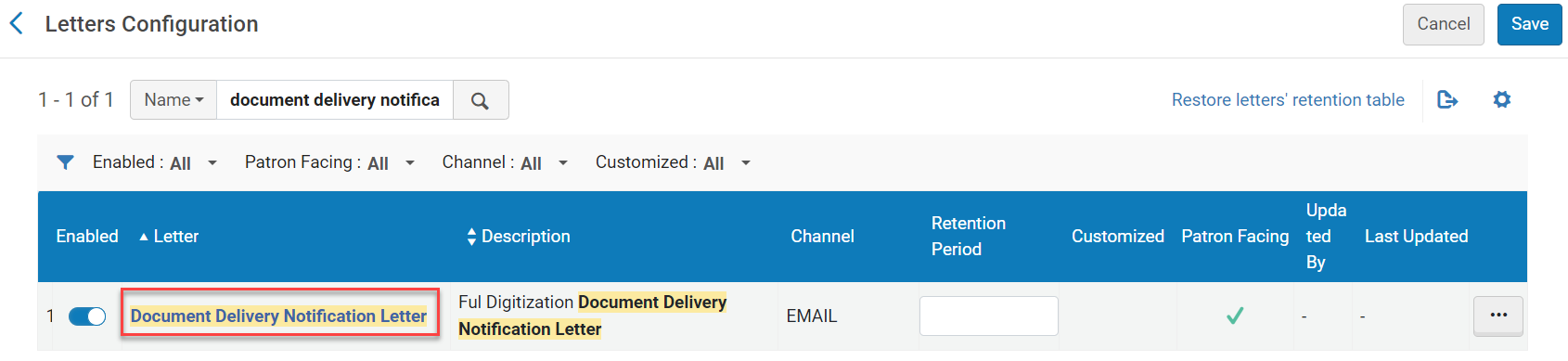 Lettre de notification du service d'accès au document
Lettre de notification du service d'accès au document -
Cliquez sur Exemples de lettre.
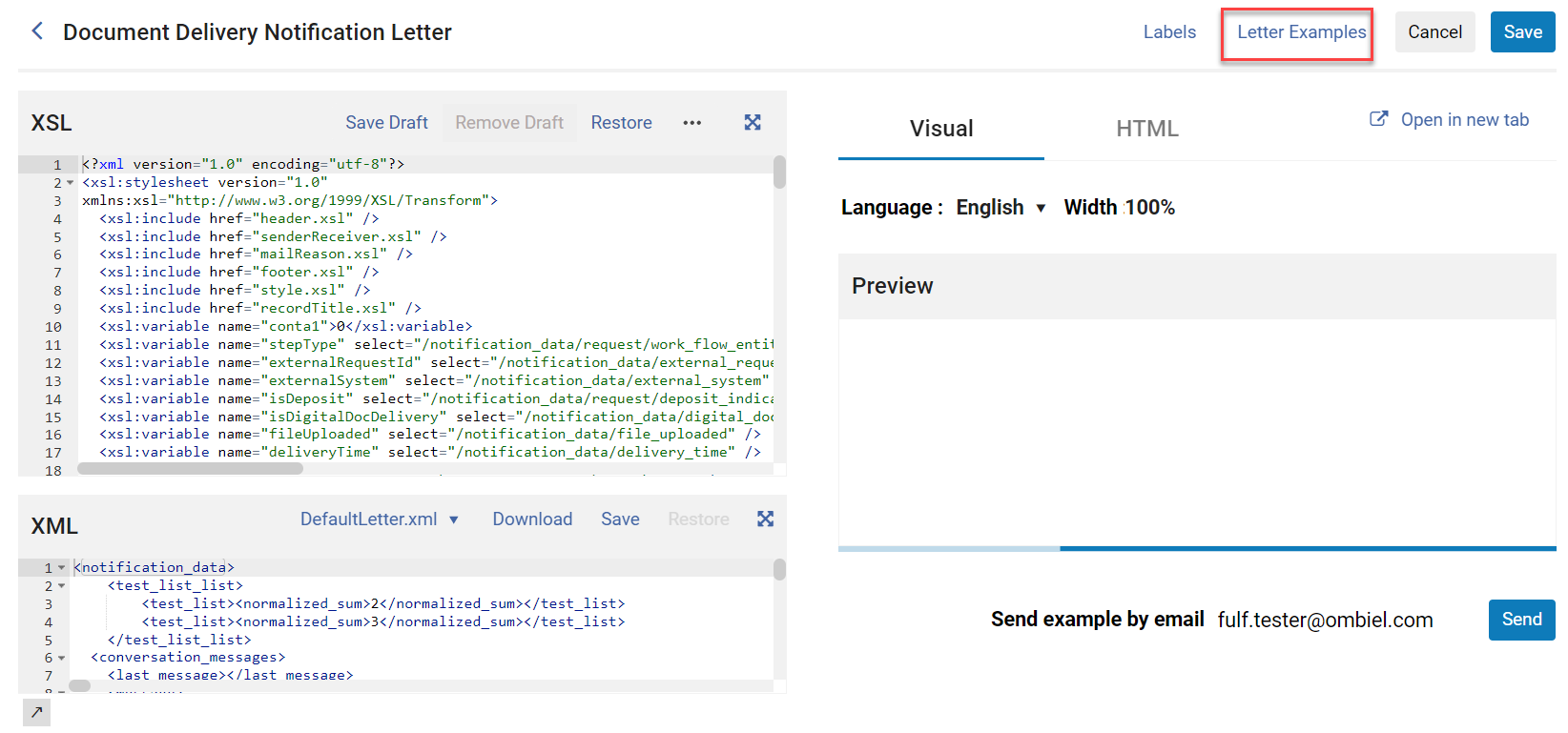 Exemples de lettre
Exemples de lettre -
Cliquez sur Charger un exemple de lettre (XML).

Fourniture automatique
Si le système Alma est configuré pour fournir automatiquement le fichier demandé, le statut de la demande dans Alma, du côté de l'emprunteur, est réglé sur Demande traitée. Si le prêteur a rempli les conditions d'utilisation de l'expédition (voir Mettre des exemplaires numérisés à disposition à l'aide de la page Fourniture du document), la ressource numérique n'est pas automatiquement transférée et la demande reste en statut Expédié numériquement, en attente de traitement manuel.

Le lecteur reçoit un e-mail avec un lien vers le fichier demandé. Il s'agit de la Lettre Notification de fourniture du document de numérisation d'Alma, qui doit être activée.
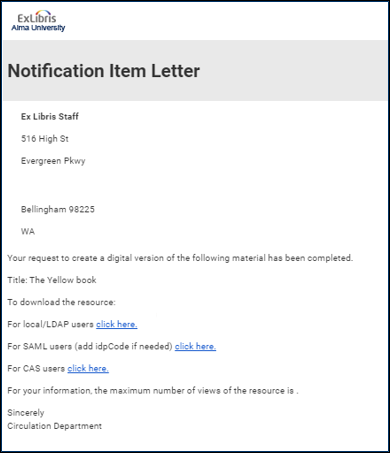
La lettre prédéfinie comporte des liens vers toutes les méthodes d'authentification d'Alma - local/LDAP, SAML ou CAS. Les liens ne nécessitent aucune autre configuration, mais vous devez supprimer les méthodes d'authentification que ne s'appliquent pas à votre bibliothèque et modifier le texte de la lettre. Pour plus d'informations, voir Configurer des lettres Alma.
Sélectionner un lien d'authentification affiche une page d'authentification. Après l'authentification, le fichier demandé s'affiche avec une page de couverture RapidILL, qui est ajoutée automatiquement.
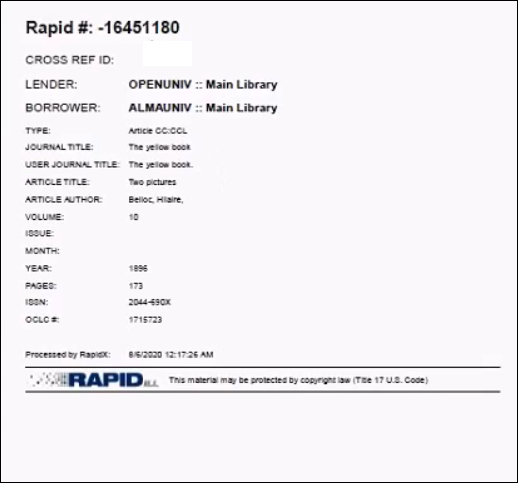
Même avec la fourniture automatique, le personnel peut voir le fichier et le renvoyer au lecteur.
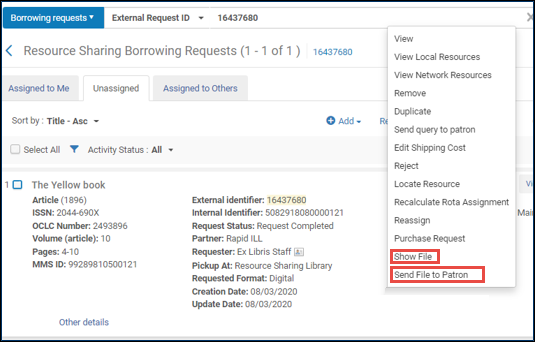
Fourniture manuelle
Si le système Alma est configuré pour fournir manuellement le fichier demandé au lecteur, le statut de la demande dans Alma est réglé sur Expédié numériquement.
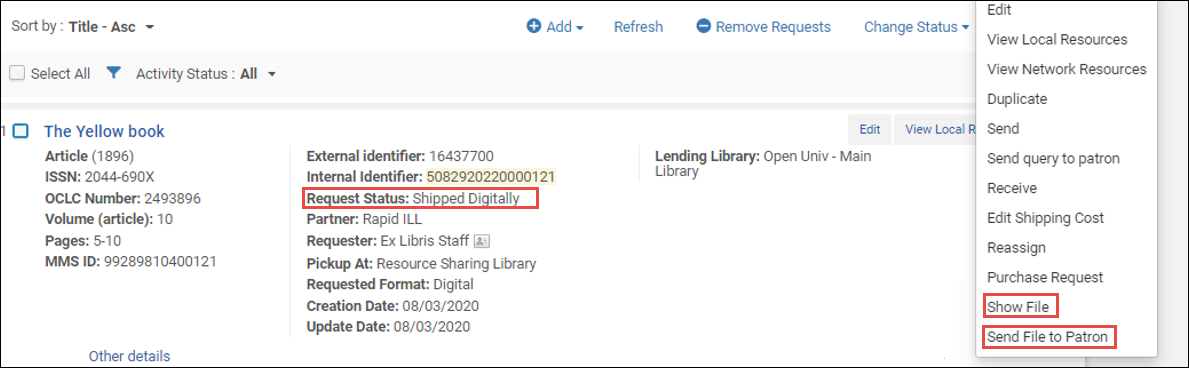
Vous pouvez sélectionner l'option Afficher fichier pour examiner le fichier.
Sélectionnez Envoyer fichier au lecteur pour envoyer le fichier au lecteur. Le lecteur reçoit l'e-mail, tel que décrit dan Fourniture automatique.
Actions supplémentaires de l'emprunteur
La section suivante décrit les actions supplémentaires de l'emprunteur qui vont au-delà du workflow standard. (Pour plus d'informations, voir Gérer les demandes PEB sortantes) :
- La demande est rejetée par le prêteur - Si Rapid trouve un autre prêteur, le partenaire RapidILL conserve la demande et le champ Bibliothèque de prêt est mis à jour avec la nouvelle bibliothèque de prêt. Si RapidILL ne trouve aucun autre prêteur potentiel, Alma envoie la demande sortante au partenaire suivant sur la liste.
- Le prêteur renvoie la demande avec le message Mauvaise référence - Le statut de la demande passe à Mauvaise référence. Consultez l'onglet Notes de la demande pour voir les commentaires du prêteur. L'emprunteur peut corriger la demande et sélectionner Soumettre à nouveau pour renvoyer la demande dans le workflow RapidILL et recevoir un nouvel identifiant externe (Rapid ILL).
Les métadonnées de la demande doivent être mises à jour avant de soumettre à nouveau la demande.
- Annuler le partenaire - Si une demande sortante ne reçoit aucune réponse, l'emprunteur peut annuler le partenaire (prêteur) et passer au prêteur suivant dans la liste.
Par défaut, RapidILL fait passer les demandes qui ne sont pas remplies à un autre prêteur. Cette action ne doit donc pas être utilisée de manière fréquente.
- Soumettre à nouveau – Si le document que vous recevez comporte des problèmes (par exemple, numérisation floue ou pages manquantes), vous pouvez soumettre à nouveau la demande dans RapidILL une fois celle-ci remplie. La demande n'est pas nécessairement renvoyée au même prêteur.
- Ressource locale - Quand une demande est envoyée à RapidILL, le système vérifie si l'exemplaire demandé existe dans vos holdings locales. Si l'exemplaire est détenu localement, RapidILL rejette la demande. Il existe deux options :
- Sélectionnez l'option Consulter les ressources locales et transformez la demande en demande de réservation/numérisation.
- Si vous souhaitez tout de même satisfaire la demande dans RapidILL, par exemple parce que l'exemplaire ne se trouve pas en rayon ou parce que la mise à jour des holdings RapidILL n'a pas encore été effectuée, connectez-vous à RapidILL et sélectionnez l'option Outrepasser holding locale.
Formulaire de demande
Rapid rend les champs suivants obligatoires pour la réception d'une demande via Alma :
- Pour les articles de revue :
- Un numéro ISSN ou OCLC doit être fourni.
- Une année ou un volume doit être indiqué.
- Pour les demandes de chapitre de livre :
- Un numéro ISBN ou OCLC doit être fourni.
- Un titre de chapitre ou des pages doivent être indiqués.
Nous recommandons de configurer les formulaires de demande Primo pour rendre ces champs obligatoires. Voir Personnaliser les formulaires de demande PEB Primo.
Pour les demandes d'article, veuillez également noter que les champs Début/Fin ou Pages à photocopier peuvent être utilisés.

